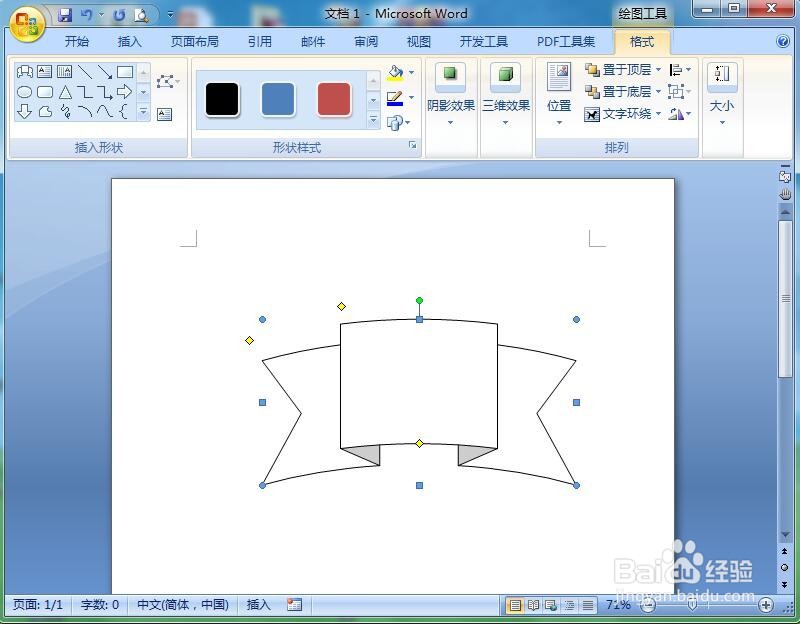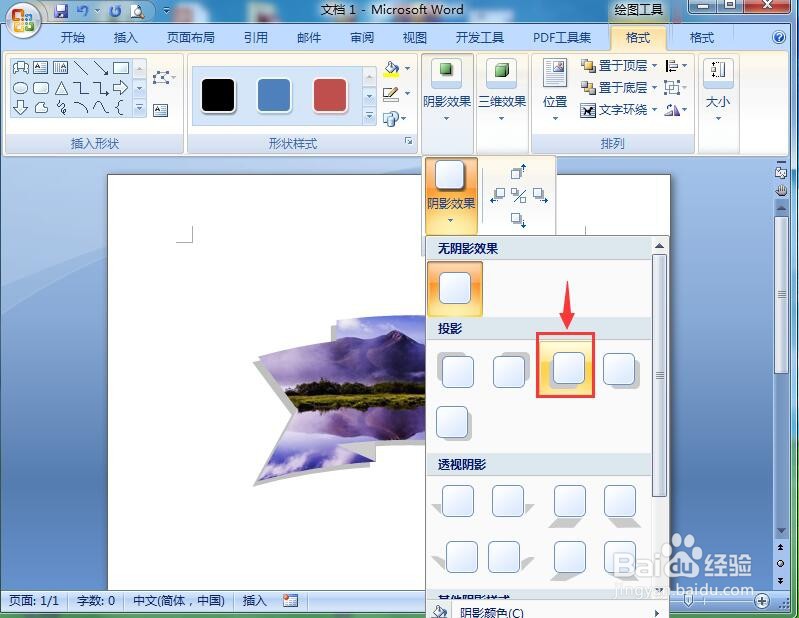如何在word中给上凸弯带形添加图片和阴影效果
1、打开word,进入其主界面中;
2、点击插入,选择形状工具,在星与旗帜中点击上凸弯带形;
3、按下鼠标左键不放,拖动鼠标,出现一个上凸弯带形;
4、点击形状填充,选择图片;
5、找到准备好的图片,按打开;
6、点击形状轮廓,选择无轮廓色;
7、点击形状效果,选择阴影,添加一种阴影样式;
8、我们就在word中给上凸弯带形填充好了蓝色对角砖形图片和阴影效果。
声明:本网站引用、摘录或转载内容仅供网站访问者交流或参考,不代表本站立场,如存在版权或非法内容,请联系站长删除,联系邮箱:site.kefu@qq.com。
阅读量:76
阅读量:88
阅读量:66
阅读量:50
阅读量:87